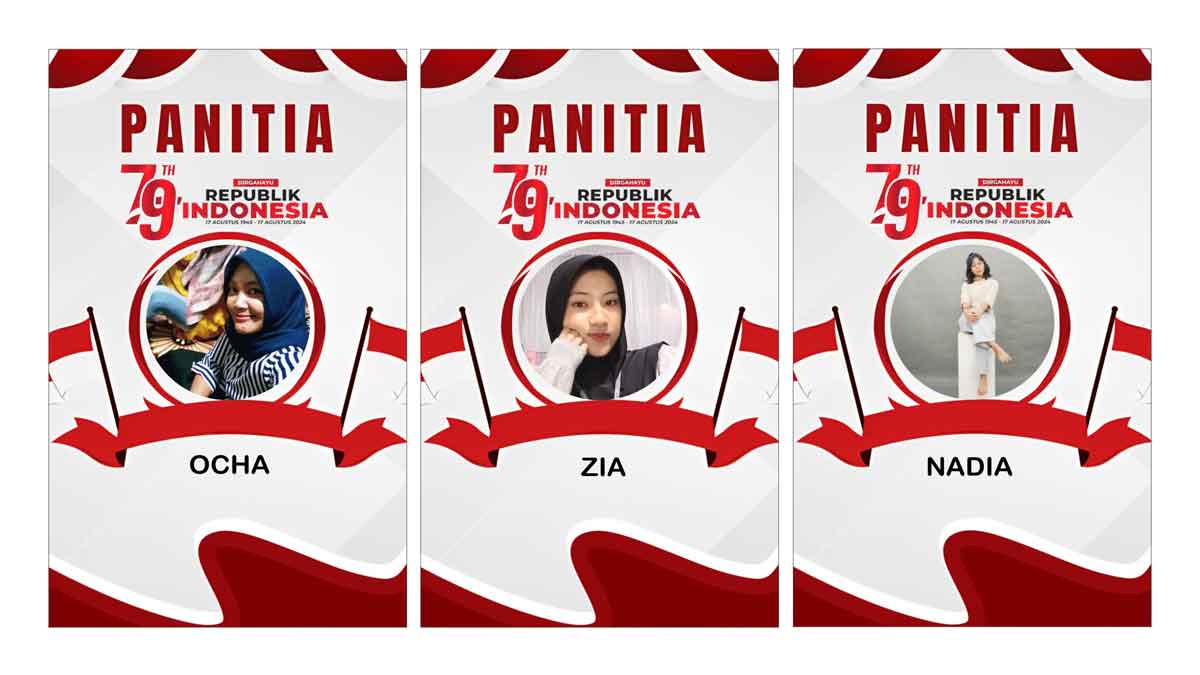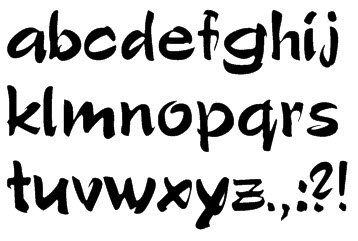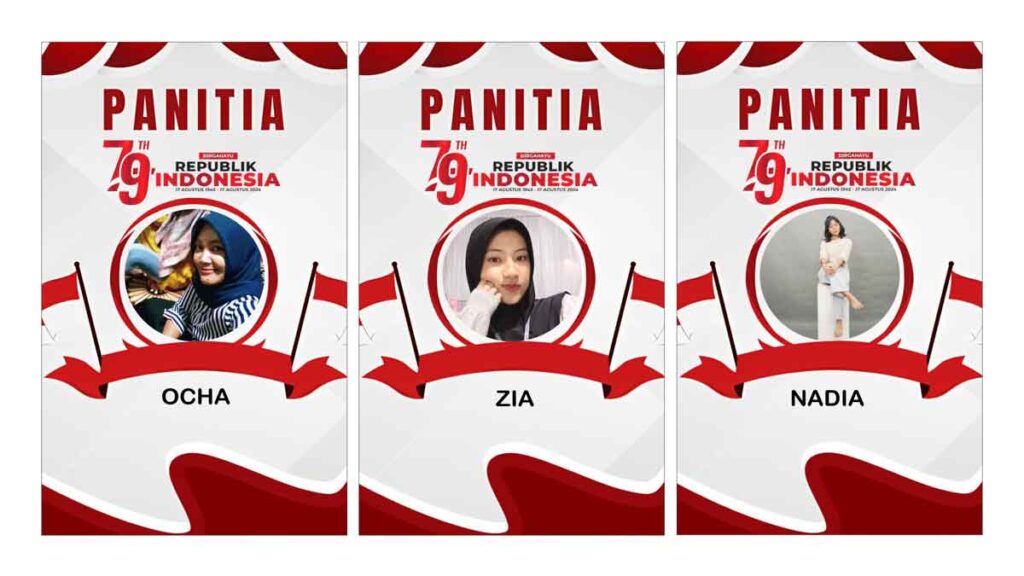Langkah-langkah Tutorial OLE (Object Linking and Embedding)
- Buka Dokumen Utama:
- Buka aplikasi Microsoft Office yang ingin Anda gunakan (misalnya Word atau Excel).
- Sisipkan Objek:
- Arahkan kursor ke tempat di dokumen di mana Anda ingin menyisipkan objek.
- Klik tab “Insert” (Sisipkan) di toolbar.
- Pilih Opsi Objek:
- Di menu Insert, pilih “Object” (Objek).
- Akan muncul kotak dialog “Object”.
- Pilih Tipe Objek:
- Di kotak dialog Object, Anda akan melihat dua tab: “Create New” (Buat Baru) dan “Create from File” (Buat dari File).
- Jika Anda ingin membuat objek baru, pilih “Create New”, lalu pilih tipe objek yang diinginkan (misalnya, dokumen Excel).
- Jika Anda ingin menyisipkan file yang sudah ada, pilih “Create from File” dan telusuri file yang ingin Anda sisipkan.
- Mengatur Opsi Tautan (Linking):
- Jika Anda ingin item sebagai tautan yang akan diperbarui secara otomatis saat file asli diperbarui, centang kotak “Link to File” saat Anda memilih opsi “Create from File“. Jika Anda tidak ingin tautan, biarkan kotak ini tidak dicentang.
- Sisipkan Objek:
- Klik “OK” untuk menyisipkan objek ke dalam dokumen Anda.
- Objek sekarang akan muncul di dokumen dan dapat diedit langsung atau dengan mengklik dua kali objek tersebut.
- Edit Objek (Opsional):
- Untuk mengedit objek yang telah disisipkan, klik dua kali pada objek. Aplikasi asli objek akan terbuka, dan Anda dapat melakukan perubahan.
Catatan:
Fitur penting dari aplikasi Microsoft Office adalah Object Linking and Embedding (OLE), yang memungkinkan pengguna mengintegrasikan dan mengelola objek dari satu dokumen ke dokumen lain. OLE memungkinkan Anda menyematkan (embed) atau menautkan (link) berbagai jenis data dan objek, seperti tabel, grafik, atau dokumen lain, sehingga mempermudah pengelolaan informasi secara lebih efisien. Fitur ini sangat berguna di lingkungan kerja yang sering membutuhkan penggantian dokumen.
beberapa Tutorial OLE : menyematkan objek dan menautkan objek. Menyematkan objek membuat objek menjadi bagian dari dokumen dan tidak lagi bergantung pada file sumber. Menautkan objek membuat objek tetap terhubung dengan file sumber, sehingga setiap perubahan pada file sumber akan tercermin secara otomatis dalam dokumen yang menautkan objek.
Karena penyematan objek dapat meningkatkan ukuran file secara signifikan, menautkan objek lebih hemat ruang, tetapi bergantung pada keberadaan dan lokasi file sumber yang tepat. Tautan dapat rusak jika file sumber dihapus atau dipindahkan. Akibatnya, objek dalam dokumen tidak dapat diperbarui atau diakses.
Oleh karena itu, pengguna dapat mengedit objek langsung dari dokumen yang disematkan atau menautkannya dengan mengklik dua kali pada objek dalam aplikasi sumber terbuka. Namun, perlu diingat bahwa perubahan pada objek yang ditautkan akan tercermin di semua dokumen yang menautkannya, sementara objek yang disematkan hanya akan diperbarui dalam dokumen itu sendiri.
Kesimpulan:
Objekt Linking and Embedding (OLE) adalah alat yang sangat efektif untuk meningkatkan produktivitas dan efisiensi di lingkungan kerja yang memerlukan pengelolaan dokumen yang kompleks dan beragam. Tutorial OLE memungkinkan pengguna menyematkan dan menautkan objek ke dalam dokumen, yang memungkinkan integrasi data yang lebih baik tanpa perlu menyalin atau membuat ulang informasi di berbagai tempat.
Karena objek yang disematkan merupakan bagian dari dokumen itu sendiri, penyematan objek cocok digunakan ketika integritas dan kemandirian dokumen sangat penting. Sebaliknya, penautan objek lebih disarankan ketika dokumen memerlukan data yang sering diubah atau diperbarui, karena perubahan pada file sumber akan langsung tercermin dalam dokumen yang menautkannya.
Dalam praktiknya, keputusan antara menyematkan atau menautkan objek harus didasarkan pada kebutuhan proyek khusus, seperti ukuran file, frekuensi pembaruan data, dan kebutuhan aksesibilitas. Dengan memahami dan menerapkan Tutorial OLE dengan benar, pengguna dapat meningkatkan efisiensi kerja dan mengoptimalkan pengelolaan dokumen.